Basic
W aplikacji mamy możliwość zdefiniowania wielu użytkowników, do zarządzania nimi
powstał dedykowany panel.
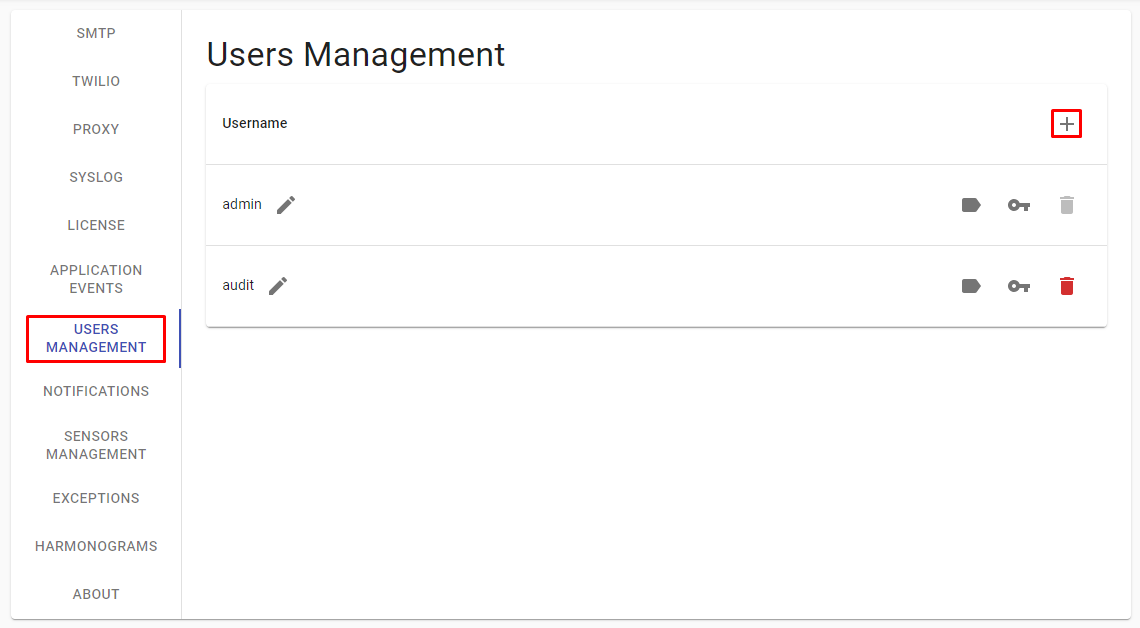 Po wejściu w odpowiednią zakładkę, ukazuje nam się lista aktualnych użytkowników.
Po wejściu w odpowiednią zakładkę, ukazuje nam się lista aktualnych użytkowników.
Dodawanie użytkowników
Mamy możliwość dodawania nowych, poprzez kliknięcie ikony + nad tabelą.
Po wywołaniu takiej akcji ukaże nam się dialog do dodawania użytkownika.
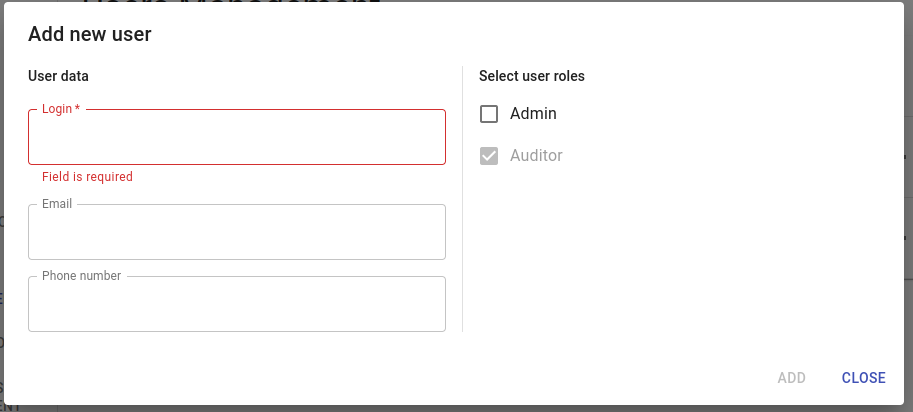 W pierwszej części wprowadzamy następujące dane użytkownika:
W pierwszej części wprowadzamy następujące dane użytkownika:
- Login - wykorzystywany do logowania oraz wyświetlany w aplikacji
- Email - pole opcjonalne, gdy zostanie podany mail, istnieje możliwość wysyłania powiadomień mailowych o incydentach
- Numer telefonu - pole opcjonalne, gdy zostanie podany numer telefonu, istnieje możliwość wysyłania powiadomień SMS o incydentach
W drugiej sekcji mamy możliwość przypisywania ról do użytkownika. W aplikacji zostały wyodrębnione dwie role:
- Admin - pełen dostęp do aplikacji
- Auditor - może przeglądać ustawienia / konfiguracje / incydenty lecz nie jest w stanie zmieniać żadnych ustawień
Domyślnie każdy użytkownik posiada rolę Audytora.
Po utworzeniu użytkownika, jest mu automatycznie wysyłany email z linkiem pozwalającym na ustawienie hasła.
Jeśli nie skonfigurowaliśmy SMTP lub nie podaliśmy adresu email podczas tworzenia użytkownika, możemy skopiować wyświetlony link, aby wysłać go użytkownikowi innym kanałem komunikacji. Jest to ten sam link, który jest automatycznie wysyłany przez email.
Zarządzanie użytkownikami
Każdy administrator ma możliwość zarządzania użytkownikami poprzez akcje
dostępne przy loginie użytkownika w panelu.
Odpowiednie przyciski służą do następujących rzeczy:
Edycja danych użytkownika: login, adres email, numer telefonu
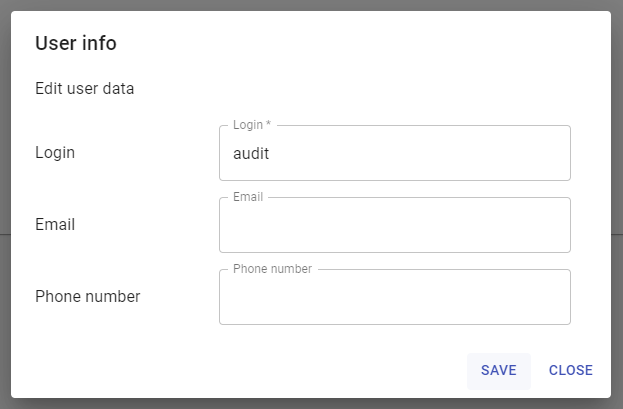
Edycja ról użytkownika
Zmiana hasła dla użytkownika
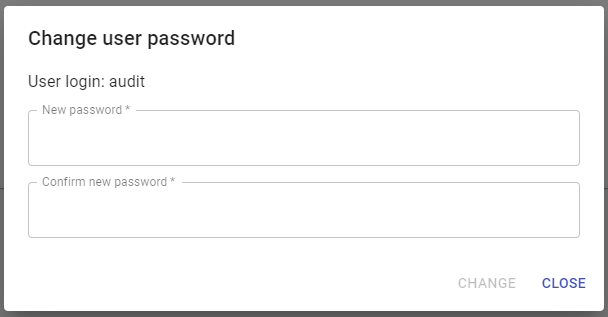
Usunięcie użytkownika - użytkownik nie może usunąć samego siebie.